Office 2016/2013:Officeクリップボードのオン/オフを切り替える

Microsoft Office 2016または2013でクリップボード機能を無効または有効にする方法。

数式で計算されたMicrosoftExcel 2019、2016、および365のセルに通常のコピーと貼り付けを実行すると、数式も貼り付けられます。セル内の値のみをコピーして貼り付け、それ以上は何もしない場合は、これを回避する簡単な方法があります。これらの手順に従ってください。
コピーするセルまたは範囲を選択します。
「ホーム」タブを選択します。
「クリップボード」セクションで「コピー」を選択します。
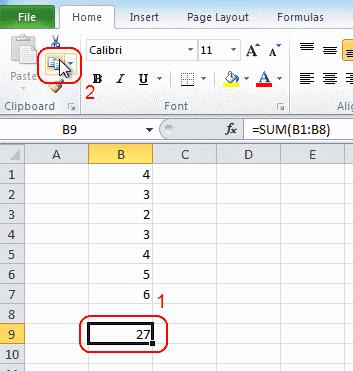
値を貼り付けるセルを選択します。
大きな「貼り付け」ボタンの下半分を選択します。表示される拡張メニューから、「値」を選択します。
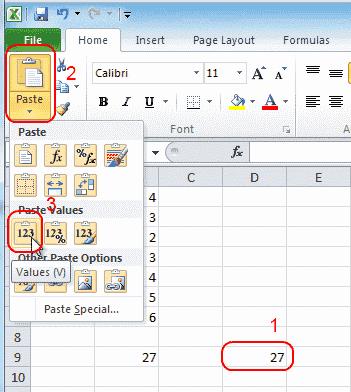
「OK」を選択します。
数式を含めずにExcelに値を正常に貼り付けました。
Microsoft Office 2016または2013でクリップボード機能を無効または有効にする方法。
Microsoft Excel 2016でマクロをインストール、インポート、または使用する方法について知っておく必要があるすべてのこと。
Microsoft Excel 2019、2016、および365で列とペインをフリーズまたはフリーズ解除する方法。
MicrosoftExcelのセルの数式の表示を有効または無効にする方法。
Microsoft Outlook2016または2013でDEP設定を有効または無効にする方法。
Microsoft Excel2016または2013で重複セルまたは一意のセルを強調表示する方法。
これらの手順で、MicrosoftExcelがフリーズまたは非常に遅い問題を解決します。
Microsoft Excel2016で行または列を再表示する方法に関する詳細なチュートリアル。
このチュートリアルでは、Microsoft Excel2016でセルをロックおよびロック解除する方法を学習します。
[メール受信者に送信]オプションをMicrosoftExcelおよびWord2019ツールバーに追加する方法。
クリップボードを使用する際のMicrosoftOffice2013または2016の一般的なエラーを解決します。
Microsoft Excelスプレッドシートでスラッシュ(/)文字の入力を許可する方法を示すチュートリアル。
MicrosoftExcelスプレッドシートが正確に計算されない問題を解決します。
システム管理者がMicrosoftExcelファイルをリリースして、別のユーザーが編集できるようにする方法。
互換性チェッカーがMicrosoftExcelに表示されないようにする方法。
このガイドで読み取り専用として開くというプロンプトをMicrosoftExcel for Office365ファイルに強制します。
Microsoft PowerPoint 365でスライドショーを自動的に再生する方法を示すチュートリアルです。
このガイドを使用して、Microsoft Excel for Office 365ファイルに「読み取り専用で開く」と表示されるプロンプトを強制します。
Microsoft Outlook 365の連絡先を簡単にvCardファイルにエクスポートする方法をご紹介します。
Microsoft Excelでセル内の数式の表示を有効または無効にする方法を学びます。
このチュートリアルでは、Microsoft Excel 365でセルをロックおよびロック解除する方法を学びます。
Microsoft Outlookで迷惑メールオプションがグレーアウトすることは一般的です。この記事では、その対処方法を説明します。
Microsoft PowerPoint 365の別のプレゼンテーションファイルからスライドをインポートする方法を示すチュートリアルです。
最もよく使用する機能を短時間で実行するために、Wordでマクロを作成する方法を見つけてください。
Microsoft Office 365アプリケーションでのクリップボードオプションの表示/非表示を有効にする方法を説明します。
Microsoft Word 2016が既存のテキストに上書きされている場合は、テキストが上書きされる問題を解決するための簡単な手順を学びましょう。




















